QR 코드 만들기
QR코드 유형을 선택하고 콘텐츠를 공유할 수 있는 QR 코드 생성을 시작하세요.
vCard QR 코드 생성기를 사용하여 네트워킹을 강화하려면 어떻게 해야 하나요?
vCard QR 코드 생성기를 사용하면 연락처 정보를 현대적이고 효율적인 방식으로 매우 쉽게 공유할 수 있습니다. 연락처 정보를 QR 코드로 변환하면 컨퍼런스, 비즈니스 미팅 또는 새로운 고객과 연결할 때 간단한 스캔으로 세부 정보에 액세스할 수 있으며, QR 코드를 사용하면 연락처 정보를 수동으로 입력할 필요가 없으므로 오류가 줄어들고 시간이 절약됩니다. 또한 기존 명함과는 비교할 수 없는 수준의 전문성과 기술력을 제공합니다.
- 잠재 고객이나 고용주에게 포트폴리오나 이력서를 배포하는 경우 vCard용 QR 코드를 추가하세요. 잠재 고객에게 좋은 인상을 남기는 데 도움이 되고 연락 방법에 대한 더 많은 옵션을 제공할 수 있습니다.
포트폴리오에 vCard QR 코드 포함
- 이벤트의 발표자인 경우 포스터, 이벤트 일정 또는 사이니지에 QR 코드를 삽입할 수 있습니다. 사용자는 스캔을 통해 vCard에 액세스하여 다양한 연락 방법을 확인할 수 있습니다. 이를 통해 새로운 고객을 유치하거나 다른 이벤트에 예약할 수 있는 기회를 얻을 수 있습니다!
웹사이트에 동영상 QR 코드 넣기
- 브로셔나 전단지와 같은 실물 물품을 발송하는 경우 vCard QR 코드를 추가하면 스마트폰을 빠르게 스캔하여 추가 연락처 정보 및 웹사이트에 액세스할 수 있습니다. 또한 My QR Code는 동적 QR 코드를 생성하므로 새 QR 코드를 생성할 필요 없이 언제든지 vCard의 정보를 변경할 수 있습니다(즉, 동일한 브로셔와 전단지를 유지할 수 있습니다!).
홍보 자료에 vCard용 QR 코드 추가하기
- 반 직관적으로 보일 수 있지만, 첫 주에 80억 장의 명함이 버려진다는 사실을 기억하세요. 명함을 받는 사람이 쉽게 분실하거나 잘못 찾을 수 있다는 것은 말할 것도 없습니다. QR 코드가 포함된 vCard에 디지털 액세스를 제공하면 수신자가 vCard 링크를 저장할 수 있습니다.
실물 명함에 vCard QR 코드 삽입하기
왜 vCard QR 코드를 생성해야 하나요?
vCard QR 코드를 만들면 연락처 정보를 공유하고 배포하던 방식이 모두 바뀝니다. 그 이유는 다음과 같습니다:
빠른 공유: 연락처 정보를 수동으로 입력할 필요가 없습니다. vCard QR 코드를 사용하면 스캔 한 번으로 즉시 세부 정보를 공유할 수 있습니다.
전문적인 이미지: 비즈니스 자료의 세련된 QR 코드는 기술에 정통하고 최신 정보를 제공한다는 것을 보여 주어 좋은 첫인상을 남깁니다.
동적 업데이트: 정보를 변경해야 하나요? 문제없습니다. QR 코드 자체를 변경할 필요 없이 연락처 정보를 업데이트하세요.
편리함: 연락처 정보를 휴대폰에 바로 저장할 수 있어 전체 프로세스를 간소화할 수 있습니다.
vCard QR 코드 사용 사례
명함: 명함에 vCard QR 코드를 인쇄하세요. 다른 사람이 몇 초 만에 매우 쉽게 스캔하고 정보를 저장할 수 있습니다.
이메일 서명: 이메일 서명에 QR 코드를 추가하세요. 보내는 모든 이메일에서 수신자가 내 연락처 정보를 빠르게 확인할 수 있습니다.
네트워킹 이벤트: 컨퍼런스나 무역 박람회에서 vCard QR 코드를 사용하면 연락처 정보를 빠르고 효율적으로 교환할 수 있습니다.
마케팅 자료: 브로셔, 전단지 또는 포스터에 QR 코드를 넣으세요. 잠재 고객에게 연락처 정보를 직접 저장할 수 있는 방법을 제공합니다.
온라인 프로필: 웹사이트나 소셜 미디어 프로필에 vCard QR 코드를 포함하세요. 사람들이 여러분과 소통할 수 있는 편리한 방법입니다.
vCard QR 코드를 사용하면 인맥을 더 원활하고 빠르게 구축할 수 있을 뿐만 아니라 체계적이고 전문적이라는 인상을 오래도록 남길 수 있습니다.
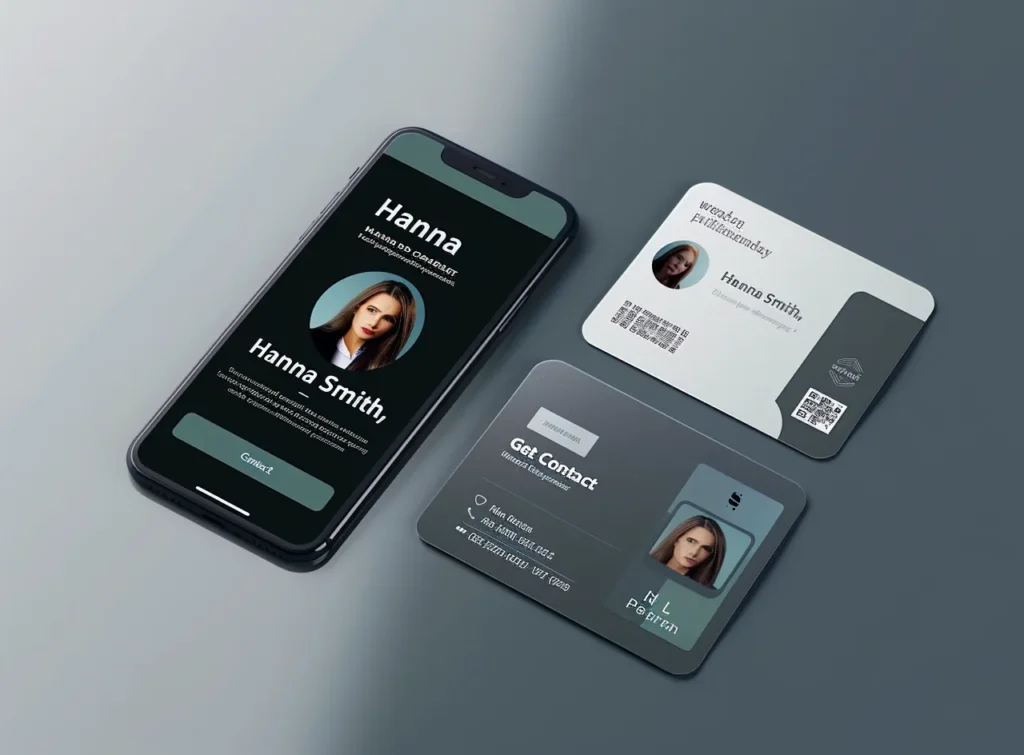
vCard 또는 비즈니스 페이지용 QR 코드는 어떻게 생성하나요?
vCard용 QR 코드를 생성하려면 다음 단계를 따르세요:
- Myqrcode.com을 방문하여 내 QR 코드 만들기 버튼을 클릭합니다,
- QR코드 유형 선택(vCard 또는 비즈니스 페이지)
- QR 코드의 이름을 지정합니다,
- vCard 또는 비즈니스 페이지에 포함할 세부 정보(개인 및 회사 정보, 연락처 정보, 영업 시간, 위치 등)를 입력합니다,
- 목록에서 원하는 소셜 네트워킹 채널을 선택하고 페이지의 URL을 추가합니다,
- QR 코드의 디자인을 사용자 지정합니다(프레임 추가, 색상 변경, 로고 통합 등),
- 미리보기 및 완료를 클릭하여 vCard QR 코드를 확인하고 다운로드합니다.
28개 채널(페이스북, 트위터/X, 인스타그램, 구글 리뷰, 링크드인 등)이 포함된 목록에서 소셜 미디어 링크를 추가할 수 있습니다. 원하는 서비스의 아이콘을 클릭하고 페이지에 링크를 삽입하기만 하면 됩니다. 소셜 미디어 페이지의 URL을 복사하려면 해당 페이지 또는 프로필을 열고 브라우저의 검색창에서 URL을 복사한 후 vCard QR코드 생성기에 붙여넣으세요.
vCard 또는 비즈니스 페이지용 QR 코드를 생성하는 것은 기업이 고객과 필수 정보를 공유할 수 있는 훌륭한 방법입니다. 연락처, 위치 및 기타 중요한 세부 정보를 동적으로 편리하게 교환하세요. 디지털 명함과 페이지는 아직 인쇄된 명함보다 덜 인기가 있지만, 요즘에는 점점 더 보편화되고 있습니다. v카드는 회사에 대한 정보를 청중에게 전달할 수 있는 현대적이고 환경 친화적이며 매력적인 방법입니다.
vCard란 무엇인가요?
vCard(VCF – 가상 연락처 파일이라고도 함)는 전자 명함을 위한 파일 형식입니다. 이 도움말을 통해 기업이나 개인은 이메일, 문자 메시지, NFC, QR 코드 및 기타 전자 통신 수단을 통해 연락처 정보를 공유할 수 있습니다.
일반적으로 vCard에는 비즈니스 또는 개인의 연락처가 포함되어 있습니다. 여기에는 전화번호, 이메일 주소, 웹사이트 URL, 소셜 미디어 링크 및 기타 관련 데이터가 포함될 수 있습니다. 일부 vCard에는 이미지와 오디오 파일도 포함될 수 있습니다. 예를 들어 MyQRCode를 사용하면 회사 로고, 색상, 프레임, 패턴 및 스타일과 같은 사용자 지정 요소를 QR 코드에 추가하여 vCard QR 코드를 만들 수 있습니다.
오늘날의 디지털 세상에서 vCard는 기존의 인쇄 명함을 대체할 수 있는 가치 있고 친환경적인 대안이 되었습니다. 실제 카드를 인쇄하는 데 시간과 재료를 낭비할 필요를 줄이면서 정보를 더 빠르고 효과적으로 전달할 수 있습니다. 당연히 vCard 시장은 계속 성장하고 있습니다.
또한 vCard용 QR 코드 만들기는 비즈니스에 몇 가지 추가 혜택을 제공합니다. 사용자는 스마트폰 카메라를 통해 QR 코드를 스캔할 수 있으므로 더 많은 사람들이 vCard에 액세스할 수 있습니다. 또한 MyQRCode를 사용하면 비즈니스 페이지를 통해 서비스 또는 제품에 대한 더 자세한 정보를 제공할 수 있습니다.
비즈니스 페이지란 무엇인가요?
비즈니스 페이지는 고객이 QR 코드를 통해 액세스할 때 회사의 필수 정보를 표시하는 디지털 공간입니다. 여기에는 회사명, 간단한 설명, 근무 시간, 위치, 시설, 연락처 정보, 소셜 네트워크 링크 등이 포함될 수 있습니다. 고객은 브로셔, 명함 또는 기타 인쇄물에 있는 QR 코드를 스캔한 후 도움말을 통해 회사에 대한 모든 필요한 세부 정보를 확인할 수 있습니다. 비즈니스 페이지는 브랜드의 메시지를 전달하고 신뢰를 구축할 수 있는 효과적인 방법입니다.
My QR 코드를 사용하면 비즈니스 페이지에 사용자 지정 콜투액션(CTA) 버튼을 추가하여 웹사이트의 특정 페이지로 연결할 수 있습니다. 좋은 QR 코드 CTA는 실제로 비즈니스에 큰 변화를 가져올 수 있습니다. 2023년 HubSpot에 따르면 더 바인야드 호텔은 텍스트 기반 CTA를 버튼 기반 CTA로 교체한 후 웹사이트 클릭률이 30% 이상 향상되었습니다. 비즈니스 페이지는 회사에서 브랜드 인지도를 높이고 필수 정보를 전달하기 위해 사용할 수 있는 여러 가지 명함 형식 중 하나에 불과하다는 점에 유의하세요.
전자 명함의 다양한 형식에는 어떤 것이 있나요?
| 명함 유형 | 파일 형식 | 사용법 | 설명 |
| vCard | VCF | 개인 또는 회사 연락처 및 기타 관련 정보를 교환합니다. | vCard는 비즈니스에 대한 필수 데이터를 하나의 파일에 담아 QR코드, NFC, 이메일 또는 메시지를 통해 전송합니다. |
| MeCard | MECARD | 바로 가져올 수 있는 연락처를 공유하여 사용자가 모바일 장치에서 즉시 스캔하고 저장할 수 있습니다. | 이 형식은 일본 이동 통신사인 NTT 도코모가 디자인한 것입니다. 스마트폰에 적합한 QR코드 형식에 완벽하게 부합합니다. MeCard에는 기존 vCard보다 적은 정보가 포함되어 있습니다. |
| hCard | HTML | 사람, 조직, 회사, 장소의 연락처 정보를 웹에 게시합니다. | hCard는 HTML 페이지에 vCard를 삽입할 수 있는 마이크로포맷입니다. vCard 값을 1:1로 표현합니다. |
| jCard | JSON | 기존 vCard를 JavaScript 기반의 위젯 및 라이브러리에 맞게 조정합니다. | jCard는 vCard를 JSON 형식으로 표현하도록 설계되었지만 아직 공식 표준이 아니며 실제 JSON 객체를 사용하지 않습니다. |
MyQRCode를 사용하면 vCard 형식의 전자 명함을 만들고 연락처 정보를 청중과 공유할 수 있습니다. QR 코드로 전자 명함을 맞춤 설정하세요. 색상과 모서리 스타일을 변경하고, QR코드 패턴을 선택하고, 프레임을 추가하고, 회사 로고를 통합하세요. 이렇게 하면 명함에 독특하고 매력적인 외관을 부여할 수 있습니다.
Google 트렌드(2023)에 따르면 2018년부터 2023년까지 디지털 명함에 대한 관심은 85% 이상 증가했습니다. 연락처 공유 형식에는 다양한 변형이 존재하지만 vCard(VCF)가 여전히 가장 보편적입니다.
VCF 파일 형식이란 무엇인가요?
vCard라고도 하는 VCF(Variant Contact File)는 가장 일반적인 전자 명함 파일 표준입니다.
회사나 개인은 이 도움말을 통해 연락처 정보를 공유할 수 있습니다.
VCF는 대부분의 프로그램과 호환되는 간단한 텍스트 기반 형식이므로 여러 플랫폼, 앱, 디바이스에서 이러한 세부 정보를 쉽게 공유할 수 있습니다.
VCF 형식의 파일에는 일반적으로 다음 정보가 포함됩니다:
- 연락처 이름
- 회사 주소
- 이메일 주소
- 휴대폰 번호
- 추가 정보(웹사이트 URL, 소셜 미디어 링크 등)
최신 전자 시스템, 플랫폼 및 장치에 VCF가 도입되면서 이 형식은 오늘날 비즈니스에 더욱 적합해졌습니다. 원래 VCF 형식은 1996년 인터넷 메일 컨소시엄에서 만들었습니다. 당시 회사들은 주로 이메일을 통해 연락처 정보를 교환하는 데 사용했습니다. 하지만 이후 VCF는 NFC와 QR 코드를 통해 연락처를 공유하는 데 필수적인 요소가 되었습니다.
특히 고객과 연락처 정보를 교환하고자 하는 기업은 MyQRCode와 같은 QR코드 생성기를 사용하여 VCF 형식의 전자 명함을 만들 수 있습니다. 이 편리한 도구를 사용하여 간단한 단계로 VCF QR 코드를 생성하고 회사 세부 정보를 청중과 공유하세요. 경쟁 업체와 차별화되는 독특한 모양과 느낌을 부여하여 QR 코드의 시각적 매력을 강화하세요.
VCF가 가장 일반적인 전자 명함 유형이지만, 필요와 목적에 따라 다른 파일 형식을 사용할 수도 있습니다.
참고: vCard의 VCF 파일 형식은 종종 변종 호출 형식(유전자 변이 데이터를 기록하기 위한 일반적인 텍스트 파일 형식)과 혼동되는 경우가 있습니다. 그러나 이 두 형식의 목적과 기술 사양은 동일하지 않습니다.
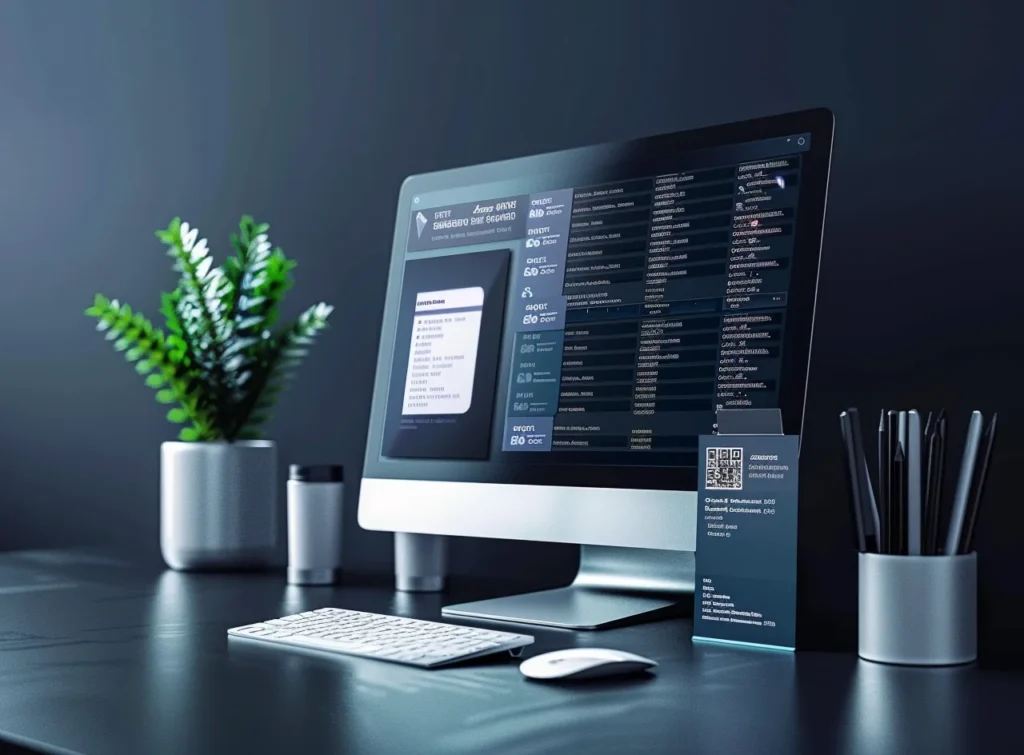
vCard QR 코드는 어떻게 생성하나요?
vCard QR 코드를 생성하려면:
- MyQRCode를 열고 내 QR 코드 만들기를 클릭합니다,
- QR 코드 유형으로 vCard를 선택합니다,
- QR 코드의 이름을 지정하고 원하는 색상을 선택합니다,
- vCard에 포함할 정보를 입력합니다,
- 소셜 네트워크(페이스북, 트위터(X), 인스타그램 등)로 연결되는 링크를 삽입합니다,
- 페이지가 로드되는 동안 표시할 사용자 지정 이미지를 업로드합니다,
- 각자의 필요에 맞게 QR 코드 디자인을 맞춤 설정하세요,
- QR 코드를 미리 보고 다운로드하여 고객과 공유하세요.
MyQRCode를 사용하면 vCard에 기본 연락처 정보 외에도 다양한 정보를 포함할 수 있습니다. 특히 이미지와 링크를 추가하면 명함을 더욱 독특하고 인터랙티브하며 유익한 정보로 만들 수 있습니다. 좀 더 구체적으로 MyQRCode 도구로 제공할 수 있는 정보는 다음과 같습니다:
- 개인 정보: 이름, 성, 이미지(최대 5MB)를 추가합니다,
- 연락처 세부 정보: 기본 및 대체 전화번호, 이메일, 개인 웹사이트 URL을 입력합니다,
- 회사 세부 정보: 회사 이름과 직책을 입력하세요,
- 요약: 회사에 대한 간략한 설명을 공유하세요,
- 주소: 회사 위치의 세부 정보(거리, 우편 번호, 도시, 주 및 국가)를 입력합니다,
- 소셜 네트워크: 소셜 미디어 채널에 대한 링크를 제공합니다(최대 28개까지 링크 포함 가능).
명함은 고객이 브랜드를 인식하는 방식에 영향을 미친다는 점을 기억하세요. 디지털 명함에 필요한 모든 세부 정보를 추가하고 QR 코드의 디자인을 맞춤 설정하세요. 회사나 개인을 고려할 때 70% 이상의 사람들이 명함의 품질을 검토합니다(Tapni, 2023). 따라서 잠재 고객이 오프라인 상태에서도 항상 액세스할 수 있는 간단하면서도 매력적인 vCard를 만들어야 합니다.
오프라인에서 작동하는 vCard QR 코드를 만드는 방법은 무엇입니까?
대체로 오프라인에서 작동하는 vCard QR 코드를 만들 수 있습니다. 하지만 이 접근 방식에는 한 가지 단점이 있습니다. 오프라인에서 작동하는 QR 코드의 스캔 횟수 및 기타 성능 지표를 추적할 수 없습니다. 반면, 분석 섹션에서 제공되는 편리한 대시보드를 통해 MyQRCode로 생성된 동적 QR 코드를 모니터링할 수 있습니다.
동적 vCard QR 코드를 생성하려면:
- MyQRCode 웹사이트를 열고 내 QR 코드 만들기를 클릭합니다.
- QR 코드 유형(vCard)을 선택합니다.
- QR 코드의 제목을 만듭니다.
- ‘내 정보’ 섹션에 개인 및 회사 연락처 정보를 추가하여 vCard에 표시할 수 있습니다.
- 필요한 경우 소셜 미디어 페이지에 링크를 추가합니다.
- QR 코드의 디자인(색상, 프레임, 모양 등)을 사용자 지정합니다.
- QR 코드를 검토, 다운로드 및 공유하세요.
동적 vCard QR 코드를 사용하면 클릭 가능한 웹사이트 및 소셜 미디어 링크를 고객과 공유하여 웹 페이지로 더 많은 트래픽을 유도할 수 있습니다.
사진이나 로고를 vCard QR 코드에 통합하는 방법은 무엇인가요?
사진 또는 로고를 vCard QR 코드에 통합하려면:
- MyQRCode.com으로 이동하여 내 QR 코드 만들기를 선택합니다.
- QR 코드 유형으로 vCard를 선택합니다.
- 연락처 세부 정보 및 vCard에 포함할 기타 정보를 추가합니다.
- ‘개인 정보’ 섹션에서 이미지 업로드를 클릭하거나 디바이스에서 사진 또는 로고를 끌어다 놓습니다.
- 사진이나 로고가 로드될 때까지 기다렸다가 필요한 경우 vCard에 세부 정보를 추가합니다.
- QR 코드의 디자인을 사용자 지정하세요.
- 사진이나 로고가 포함된 vCard용 QR 코드를 미리 보고 다운로드합니다.
최대 5MB 크기의 QR코드 이미지를 업로드할 수 있습니다. MyQRCode는 가장 널리 사용되는 세 가지 이미지 형식인 JPG, PNG, SVG를 지원합니다. 사진을 업로드하려면 JPG 또는 PNG 형식을 선택하세요. 로고와 같은 웹 그래픽을 통합하는 경우 SVG를 사용하는 것이 좋습니다.
전자 명함과 같은 연락처 양식에 시각적 요소를 사용하면 잠재고객의 신뢰를 얻을 수 있습니다. 또한 Pulse(2023)의 설문조사에 따르면 잘 디자인된 로고는 브랜드 인지도를 80%까지 높일 수 있다고 합니다.
사진이나 로고와 같은 시각적 요소가 없는 vCard QR 코드를 이미 만들었는데 지금 추가하고 싶은 경우 MyQRCode를 사용하면 쉽게 추가할 수 있습니다.
QR 코드를 변경하지 않고 내 vCard의 세부 정보를 변경하려면 어떻게 해야 하나요?
QR 코드를 변경하지 않고 vCard의 연락처 세부 정보 및 기타 정보를 변경하려면 다음 단계를 따르세요:
- MyQRCode를 열고 계정을 입력합니다.
- My QR 코드 섹션으로 이동합니다.
- vCard QR 코드를 찾아 점 3개 메뉴 아이콘을 클릭합니다.
- “편집”을 선택합니다.
- vCard에서 필요한 세부 정보를 변경합니다(연락처, 개인 정보, 이미지 추가 등).
- QR코드 디자인 편집(색상, 패턴, 모서리 모양 변경, 프레임 추가, 로고 업로드 등).
- ‘마침’을 클릭하여 명함용 QR 코드의 변경 사항을 저장합니다.
MyQRCode를 사용하면 필요할 때마다 QR 코드의 모든 정보를 업데이트하고 vCard에 추가 세부 정보를 추가할 수 있습니다. QR 코드를 편집할 때 브로셔, 제품 포장 또는 다른 곳에 배치된 코드를 변경할 필요가 없습니다. 변경 사항을 저장한 후 고객이 QR 코드를 스캔하면 업데이트된 vCard 콘텐츠에 액세스할 수 있습니다.
고객은 회사 연락처 정보의 접근성에 많은 관심을 기울이는 경향이 있습니다. 경험적으로 볼 때 사용자들은 연락처 정보를 즉시 확인하기를 원합니다. 그렇지 않으면 투명성이 부족하여 신뢰할 수 없는 브랜드라고 판단할 수 있습니다. 따라서 이름, 전화번호, 이메일 주소부터 회사 설명, 웹사이트 URL, 소셜 미디어 링크까지 필요한 모든 정보를 제공해야 합니다. 다행히도 MyQRCode를 사용하면 vCard에 모든 종류의 데이터를 제공할 수 있습니다.
vCard QR 코드는 얼마나 많은 데이터를 저장할 수 있나요?
vCard(전자 명함) QR 코드에는 다음 정보가 포함될 수 있습니다:
- 회원님의 개인 정보(이름과 성).
- 사진 또는 로고(파일 크기는 최대 5MB여야 합니다).
- 연락처 정보(전화번호, 이메일, 개인 웹사이트 URL).
- 회사 이름과 직책을 입력합니다.
- 회사에 대한 간략한 요약(최대 250자).
- 회사 주소(국가, 주, 도시, 우편번호 및 거리).
- 소셜 네트워크 링크(최대 28개 소셜 미디어 채널).
- 로딩 화면에 표시할 사용자 지정 로고입니다.
휴대폰 카메라로 vCard QR 코드를 스캔하면 3개의 탭으로 구성된 페이지에 액세스하게 됩니다: 연락처, 회사, 소셜. 또한 ‘연락처에 추가’ 버튼을 누르면 연락처에 자동으로 회원님을 추가할 수 있습니다. QR 코드를 저장하기 전에 명함 정보와 QR 코드를 검토하세요.
명함에 이미지와 여러 URL을 포함한 많은 데이터가 포함되어 있으면 로딩 시간이 더 길어집니다. 닐슨 노먼 그룹의 연구에 따르면 사용자의 주의를 집중시키는 최적의 응답 시간은 0.1초에서 1.0초 사이이므로 문제가 될 수 있습니다. 하지만 vCard를 로드하는 동안 표시되는 사용자 지정 로고를 추가하면 이 문제를 해결할 수 있습니다. 로고와 로딩 애니메이션은 대기 시간을 단축하고 사용자의 관심을 더 오래 유지합니다. 또한 로딩 페이지의 사용자 지정 로고는 브랜드를 더 잘 알아볼 수 있는 훌륭한 방법입니다.
명함에 세부 정보를 추가하는 것은 변경된 연락처 정보를 즉시 사용할 수 있도록 하는 훌륭한 옵션입니다. 또한 MyQRCode를 사용하면 하나 또는 여러 개의 vCard에 필요한 모든 세부 정보를 포함할 수 있습니다.
여러 vCard에 대해 하나의 QR 코드를 만들 수 있나요?
여러 개의 vCard에 대해 하나의 QR 코드 만들기는 불가능합니다. 하나의 전자 명함 또는 페이지로 연결되는 QR 코드만 생성할 수 있습니다. 그러나 MyQRCode와 같은 QR 코드 생성기를 사용하면 여러 vCard에 대한 링크가 포함된 웹 페이지용 QR 코드를 생성할 수 있습니다. 생성 방법은 다음과 같습니다:
- MyQRCode.com을 열고 내 QR 코드 만들기를 클릭합니다.
- QR 코드 유형으로 웹사이트 URL을 선택합니다.
- 웹사이트 URL 필드에 vCard 링크를 삽입합니다.
- 선택 사항으로 QR코드 스타일을 사용자 지정하고 회사 로고를 통합할 수 있습니다.
- vCard QR 코드를 미리 보고 다운로드합니다.
- 나머지 vCard에 대해서도 위의 단계를 반복합니다.
MyQRCode로 생성한 QR 코드는 언제든지 편집할 수 있습니다. 필요할 때마다 데이터를 추가하고, 연락처 정보를 변경하고, QR코드 디자인을 사용자 지정할 수 있습니다. 그러려면 MyQRCode 계정을 입력하고 QR 코드 섹션으로 이동하여 필요한 QR 코드를 찾으면 됩니다. 그런 다음 점 3개 메뉴를 클릭하고 편집 옵션을 선택합니다.
vCard에 대해 여러 개의 QR 코드를 생성할 수 있습니다. 예를 들어 여러 언어로 된 지역별 명함을 제공하려면 이렇게 해야 할 수 있습니다. 또한 핵심 요구 사항, 연령 등이 다양한 여러 대상 그룹에 맞게 v카드를 맞춤화할 수 있습니다. 젊은 세대(18~29세)가 여전히 가장 활발한 QR코드 사용자(54%)이지만, 30세 이상(48%), 35세(44%), 65세(31%)도 중요한 타겟 고객 그룹입니다(MyQRCode, 2024). 따라서 기업은 모든 잠재 고객의 특성, 선호도 및 기대치를 고려하여 모든 잠재 고객에게 서비스를 제공하기 위해 최선을 다해야 합니다.
vCard QR 코드에 세부 정보를 수동으로 입력할 수 있나요?
개인 및 회사 세부 정보를 vCard QR 코드에 수동으로 입력하려면 다음 단계를 따르세요:
- MyQRCode를 열고 내 QR 코드 만들기 버튼을 클릭합니다.
- QR 코드 유형(vCard)을 선택합니다.
- 연락처 정보 및 기타 정보(개인 정보, 연락처, 회사 정보 및 로고, 주소, 소셜 미디어 링크 등)를 입력합니다.
- 원하는 경우 QR 코드의 색상, 모양 및 기타 디자인 요소를 변경할 수 있습니다.
- 명함용 QR 코드를 인증합니다.
- vCard QR 코드를 다운로드하여 고객과 공유하세요.
MyQRCode로 전자 명함 정보를 간편하게 입력하고 변경하세요. 등록 후에는 생성된 모든 QR 코드에 액세스할 수 있습니다. 기존 vCard QR 코드를 편집하려면 옆에 있는 점 3개 아이콘을 클릭하고 ‘편집’ 옵션을 선택하세요. 또한 분석 섹션의 편리한 대시보드에 액세스합니다. 시간 경과에 따른 여러 위치에서 특정 QR 코드의 성능을 확인할 수 있습니다.
vCard에 자세한 정보를 추가할 때는 정보를 제공하되 간결하게 작성해야 한다는 점을 기억하세요.
크로스 리버 테라피(2023)의 보고서에 따르면 평균 페이지 방문 시간은 1분 미만이며, 사람들은 10~20초 안에 온라인 페이지를 이탈하는 경우가 많습니다.
따라서 핵심에 집중하고 고객에게 진정으로 중요한 정보만 포함하는 것이 좋습니다.
또 다른 잠재적 함정은 일부 디바이스가 vCard QR 코드 형식을 지원하지 않을 수 있다는 것입니다.
이는 또한 사용자의 불만을 야기하고 심지어 이탈로 이어질 수 있습니다.

내 vCard QR 코드가 모든 QR코드 스캐너 및 모바일 장치와 호환되는지 확인하려면 어떻게 해야 하나요?
vCard QR 코드가 모든 주요 QR코드 앱 스캐너 및 모바일 장치와 호환되는지 확인하려면 대상과 공유하기 전에 신중하게 테스트하세요. 가장 중요하게 확인해야 할 사항은 다음과 같습니다:
- 디바이스 호환성. 다양한 디바이스(스마트폰, 태블릿) 및 운영 체제(iOS, Android)에서 vCard QR 코드가 작동하는지 확인하세요. MyQRCode와 같은 신뢰할 수 있는 도구의 도움말을 사용하여 생성한 경우 모든 스캐너와 플랫폼에서 잘 작동해야 합니다.
- 크기와 거리. QR코드 스캔 효율은 코드의 크기와 사용자 디바이스와의 거리에 따라 달라집니다. 코드를 테스트할 때 적절한 거리에서 쉽게 스캔할 수 있는지 확인하세요.
- 대비. 마지막으로, QR코드와 배경의 대비가 강한지 확인하세요. 밝은 배경에 어두운 QR 코드를 배치하고 그 반대의 경우도 마찬가지입니다.
- Surface. QR 코드가 위치할 표면이 평평하고 병처럼 구부러지거나 휘어지지 않았는지 확인하세요.
구형 OS 버전은 QR 스캐너를 지원하지 않습니다. 특히 iOS 10 이하와 Android 7 이하가 이에 해당합니다. 이러한 디바이스에서는 타사 QR코드 스캐너 앱이 있어야 QR 코드를 통해 vCard부터 웹 페이지까지 모든 데이터에 액세스할 수 있습니다.
QR 코드를 쉽게 스캔하고 액세스할 수 있도록 만드는 것은 필수입니다. 미국에서만 2022년에 약 9천만 명의 사용자가 QR 코드를 스캔했으며, 이는 2020년보다 26% 증가한 수치입니다(Statista, 2023). 또한 전자 명함이 라틴어가 아닌 알파벳을 사용하는 고객의 언어를 지원하는지 확인하는 것도 중요합니다.
vCard QR코드에 라틴 문자가 아닌 문자를 사용하고 모든 QR코드 스캐너 앱에서 읽을 수 있도록 할 수 있나요?
예, vCard QR 코드에 라틴 이외의 문자를 사용할 수 있으며 대부분의 QR코드 스캐너 애플리케이션에서 읽을 수 있습니다. 일반적인 바코드와 달리 MyQRCode와 같은 QR코드 생성기는 라틴 이외의 문자, 숫자, 기호, 스크립트 등을 포함한 모든 문자를 지원하고 표현합니다. 특히 라틴어, 아랍어, 키릴 문자, 힌두어, 히브리어 등 원하는 알파벳을 사용하여 vCard QR 코드에 정보를 입력할 수 있습니다.
MyQRCode는 UTF-8 인코딩과 호환되며 모든 유니코드 문자를 지원하므로 다양한 문자 집합을 사용할 수 있습니다. 또한 QR코드 유형으로 vCard를 선택하면 MyQRCode는 vCard(VCF) 파일 표준에 따라 생성합니다. 즉, 페이지가 vCard 내부의 올바른 콘텐츠 형식을 포함하여 디지털 명함에 대한 모든 요구 사항에 부합합니다. vCard를 청중과 공유하기 전에 가장 널리 사용되는 스캐너 앱에서 QR 코드가 제대로 작동하는지 테스트하는 것을 잊지 마세요.
영어, 중국어, 스페인어가 요즘 가장 인기 있는 디지털 콘텐츠 언어이지만(Statista, 2023), 이는 모두 타겟 고객의 지역에 따라 다릅니다. 예를 들어 왼쪽에서 오른쪽 및 오른쪽에서 왼쪽 알파벳을 모두 지원하는 등 다양한 언어로 액세스할 수 있어야 하는 QR 코드를 생성한다고 가정해 보겠습니다. 그런 다음 모든 대상 그룹의 요구 사항을 효과적으로 충족하기 위해 여러 개의 QR코드 vCard를 생성하는 것을 고려하세요.
vCard QR 코드에 오른쪽에서 왼쪽 알파벳을 사용할 수 있으며 모든 QR코드 스캐너 애플리케이션과 호환되나요?
예, 아랍어, 히브리어 또는 페르시아어와 같은 오른쪽에서 왼쪽(RTL) 알파벳을 vCard용 QR 코드에 사용할 수 있습니다. 대부분의 최신 QR코드 스캐너 앱과 호환됩니다. MyQRCode 도구의 도움말을 사용하면 RTL 스크립트를 포함한 다양한 문자 집합으로 텍스트를 인코딩할 수 있습니다. 특히 MyQRCode는 UTF-8 인코딩 표준과 함께 작동하며 vCard용 VCF 파일 형식을 설정합니다.
RTL 문자를 지원하는 vCard용 QR 코드를 생성하려면 다음과 같이 하세요:
- MyQRCode를 열고 내 QR 코드 만들기를 클릭합니다.
- QR 코드 유형으로 vCard를 선택합니다.
- 원하는 언어와 문자를 사용하여 연락처 정보, 개인 정보, 회사 정보, 주소 및 기타 데이터를 입력합니다.
- 필요한 경우 QR 코드의 색상, 모양 등을 변경합니다.
- vCard용 QR 코드를 검토합니다.
- My QR 코드를 다운로드하세요.
vCard용 QR 코드를 배포하기 전에 선택한 QR코드 스캐너 애플리케이션에서 작동하는지 확인하는 것이 좋습니다. 대부분의 앱(iOS 및 Android 카메라 앱 포함)은 RTL 문자를 지원하지만, 일부 오래되거나 기능이 부족한 앱은 해당 스크립트와 호환되지 않을 수 있습니다.
해외 시장을 목표로 하는 기업이라면 RTL 문자 유형 지원의 중요성을 무시할 수 없습니다. MyQRCode를 사용하면 명함용 QR 코드를 전 세계 더 많은 사람들이 이용할 수 있습니다. 표준 아랍어(2억 7,400만 명)와 우르두어(2억 3,000만 명 이상)는 전 세계에서 가장 많이 사용되는 언어 중 하나입니다(Statista, 2023). 다른 중요한 고려 사항 중에서도 vCard의 국제적으로 통용되는 날짜 형식에 주목하세요.
모든 국가에서 QR 코드를 읽을 수 있도록 생일 및 기념일과 같은 vCard 필드에 어떤 날짜 형식을 사용해야 하나요?
vCard QR 코드에 날짜가 포함된 필드를 모든 국가에서 인식할 수 있도록 하려면 ISO 8601 형식을 사용합니다. 이 형식은 날짜에 “YYYY-MM-DD” 패턴을 채택합니다. 필수 날짜가 2024년 1월 2일이라고 가정합니다. 그러면 다음과 같이 표시되어야 합니다: 2024-01-02. QR코드에 ISO 8601 날짜 형식을 사용하면 전 세계 대부분의 지역에서 이해할 수 있으므로 잠재적인 혼란을 최소화할 수 있습니다.
또한, 세계 인구 조사에 따르면 많은 국가에서 일, 월, 년 날짜 형식을 사용하고 있습니다. 대부분의 유럽, 남미, 서아시아 국가에서 이 형식을 지원합니다. 그러나 미국과 중국, 일본, 한국을 포함한 대부분의 아시아 국가에서는 덜 일반적입니다. 일반적으로 사용되는 ISO 8601은 주로 4자리 연도 형식(20 대신 2020)을 사용할 때 혼란이 덜합니다.
MyQRCode를 포함한 대부분의 vCard용 QR 코드 생성기는 생년월일이나 기념일을 위한 별도의 입력란을 제공하지 않습니다. 전자 명함에는 일반적으로 개인 정보 (이름, 성, 이미지), 회사 정보, 연락처 (전화 번호, 이메일, 웹사이트 등), 주소, 소셜 미디어 링크가 포함됩니다. 그러나 MyQRCode를 사용하여 vCard QR 코드를 생성할 때는 요약 필드에 추가 정보를 포함할 수 있습니다.
MyQRCode의 일괄 QR코드 생성기를 사용하여 비즈니스 또는 그룹을 위한 접근 가능한 vCard를 만드는 프로세스의 속도를 높이세요.
직원 디렉토리에 대한 QR 코드를 일괄 생성하는 방법은 무엇인가요?
직원을 위해 일괄적으로 QR 코드를 생성하려면 MyQRCode와 같은 vCard용 대량 QR 코드 생성기를 사용하세요. 다음 단계에 따라 MyQRCode를 사용하여 직원 디렉토리에 대한 vCard를 만드세요:
- 직원의 연락처 정보(이름, 이메일 주소, 전화번호 등)를 수집합니다.
- 모든 직원에 대해 표준 vCard(VCR) 형식으로 별도의 파일을 만들어 디렉토리에 반복해서 저장하세요.
- MyQRCode를 열고 지원팀([email protected])에 문의하세요.
- 일괄 처리에 대한 정확한 요구 사항을 설명하세요.
- 데이터를 CSV 파일로 저장하고 MyQRCode에 업로드하거나 수동으로 입력합니다.
- 설정을 확인하고 직원 디렉토리에 대한 vCard QR 코드가 포함된 아카이브 파일을 다운로드하세요.
MyQRCode로 생성된 맞춤형 vCard QR 코드에는 사진, 직책 등과 같은 추가 직원 정보가 포함될 수 있습니다. 직원 디렉토리는 현대 조직의 새로운 요구 사항을 고려하여 변화하고 발전해 왔습니다. 조만간 Sift(2023)의 예측대로 워크플로우에 대한 동적 인사이트, 스킬에 대한 정보를 포함하고 회사의 인구 통계를 공개할 수 있게 될 것입니다.
직원 디렉토리에 대한 일괄 QR 코드를 생성하는 것은 연락처 정보를 교환하는 가장 효과적인 방법 중 하나입니다. 인쇄된 디렉토리나 디지털 목록과 달리 QR 코드를 사용하면 팀원의 연락처 정보에 빠르게 액세스할 수 있어 불필요한 마찰을 피할 수 있습니다. 또한 사용자는 QR 코드를 스캔하기만 하면 스마트폰에 바로 연락처를 추가할 수 있습니다.
vCard 외에도 MyQRCode를 사용하여 다른 유형의 비즈니스용 QR 코드를 만들 수 있습니다.
특히 특정 웹사이트 URL, 애플리케이션 또는 비즈니스 페이지에 QR 코드를 연결하는 것을 고려해 보세요.
내 비즈니스 페이지에 vCard QR코드 대신 QR코드를 선택해야 하는 이유는 무엇인가요?
다음과 같은 경우 비즈니스 페이지의 QR 코드를 vCard QR코드보다 선택합니다:
- 회사에 대한 포괄적인 정보를 제공합니다. 비즈니스에 대한 자세한 정보를 소개하여 신규 고객의 참여를 유도하고 신뢰를 쌓을 수 있습니다.
- 회사 웹사이트로 트래픽을 유도합니다. 고객을 특정 웹 페이지로 유도하는 CTA를 포함시켜 온라인 인지도를 높일 수 있습니다.
- 구체적인 세부 정보를 공유할 수 있습니다. 영업 시간 및 비즈니스 시설과 같은 중요한 정보를 전달합니다.
비즈니스 페이지 QR코드와 vCard QR코드 중에서 선택할 때는 목표, 요구 사항 및 대상에 따라 우선순위를 정하세요. 비즈니스 페이지는 QR 코드를 통해 액세스할 수 있는 랜딩 페이지 또는 회사 프로필과 유사한 기능을 합니다. 회사 이름과 태그 라인, 영업 시간, 위치, 시설, 연락처 정보, 웹사이트 링크 등 중요한 비즈니스 세부 정보를 제공합니다.
vCard는 회사와 개인의 연락처 정보를 교환하기 위한 전자 명함의 표준 형식입니다. vCard용 QR 코드는 일반적으로 개인 정보, 회사 세부 정보, 연락처, 주소 등이 포함된 페이지로 사용자를 즉시 연결합니다.
다음 용도로 vCard QR 코드를 사용하는 것을 선호합니다:
- 연락처 정보를 교환하려면. 전자 명함을 사용하여 고객과 연락처 정보(이름, 전화번호, 이메일 주소 등)를 공유할 수 있습니다.
- 개인의 필요를 충족시키세요. 직원들에게 개인 명함을 제공하거나 직원 디렉토리를 만들어 팀 내 또는 고객과 신속하게 연락처를 공유하세요.
- 디지털 카드 표준을 준수합니다. 모든 QR 코드 스캔 앱과 호환되는 vCard(VCF) 형식을 채택합니다.
비즈니스 페이지나 vCard를 통해 연락처 정보를 제공하는 것은 규모와 틈새 시장을 막론하고 모든 현대 회사에게 매우 중요한 일이 되었습니다. 실제로 BrightLocal 설문조사에 따르면 60% 이상의 고객이 Google 마이 비즈니스와 같은 온라인 서비스에서 지역 비즈니스의 전화번호, 주소, 영업시간을 찾는 것으로 나타났습니다.
MyQRCode를 사용하면 vCard든 비즈니스 페이지든 원하는 QR 코드를 만들 수 있습니다. 브라우저에서 MyQRCode.com을 열고 내 QR 코드 만들기를 클릭한 다음 12가지 옵션 중에서 원하는 QR코드 유형을 선택하기만 하면 됩니다. MyQRCode는 다재다능하고 사용하기 쉬운 QR코드 생성기로, 아래 나열된 것과 같이 기업과 개인에게 다양한 혜택을 제공합니다.

vCard 또는 비즈니스 페이지 QR 코드 생성에 MyQRCode를 사용하면 어떤 이점이 있나요?
vCard 및 비즈니스 페이지 QR 코드 생성을 위한 MyQRCode 생성기의 장점은 다음과 같습니다:
- 비즈니스 정보에 액세스합니다. MyQRCode를 사용하면 비즈니스 페이지 또는 vCard QR 코드를 생성, 다운로드 및 공유할 수 있습니다. 연락처와 기타 중요한 회사 정보를 고객이 액세스할 수 있도록 하세요.
- 호환성. 모든 플랫폼과 스캔 앱에서 지원되는 QR 코드를 생성하세요. MyQRCode는 표준 파일 형식을 사용하며 여러 문자의 알파벳을 지원하므로 모든 대상 그룹에 적합한 QR 코드를 생성할 수 있습니다.
- 온라인 및 오프라인 가용성. MyQRCode로 생성된 QR 코드는 인터넷에 연결되어 있지 않아도 사용자가 명함이나 페이지로 이동할 수 있도록 합니다. 이러한 페이지는 오프라인에서도 사용할 수 있지만, CTA, 웹 페이지 URL 및 소셜 미디어 링크가 포함되어 있으므로 웹사이트 트래픽을 높일 수도 있습니다.
- 사용자 지정. MyQRCode는 다양한 비즈니스 및 개인의 필요에 맞는 유연하고 다재다능한 QR코드 생성기입니다. QR 코드 디자인(색상, 모서리 스타일, 모양 등)을 변경하고 필요할 때마다 vCard 또는 비즈니스 페이지에 표시되는 정보를 추가하거나 제거할 수 있습니다.
오늘날 온라인에서의 존재감은 절대적인 필수 요소입니다. 현대 고객의 상당수가 기업의 디지털 존재에 의존하고 온라인에서 제품이나 서비스에 대한 조사를 수행한다는 사실을 기억하세요(Medium, 2022). vCard 또는 비즈니스 페이지의 QR 코드를 통해 회사를 소개하고, 연락처를 공유하고, 제품이나 서비스에 대한 기타 필수 정보를 교환하는 것을 고려해 보세요. 브랜드 인지도를 높이고 신규 고객을 유치하며 신뢰를 구축할 수 있습니다.